华硕windows10防火墙怎么关闭呢,大家使用win10华硕笔记本的时候如果遇到了一些关于防火墙的问题的话要怎么关闭防火墙呢,下面就是关于华硕windows10防火墙怎么关闭方法介绍,大家可以通过这个方式进入防火墙中,然后进行关闭,就可以解决遇到的防火墙提示的问题了。
华硕windows10防火墙怎么关闭
1、首先打开开始菜单,选择“控制面板”
2、然后选择“windows defender 防火墙”选项。
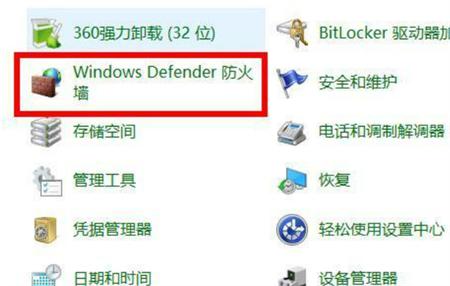
3、随后在打开的窗口中,点击左侧任务栏的“启用或关闭windows 防火墙”。
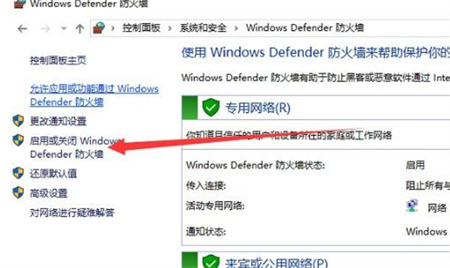
4、这时候就可以根据需要选择“关闭windows 防火墙(不推荐)”了,点击确定即可。
总结
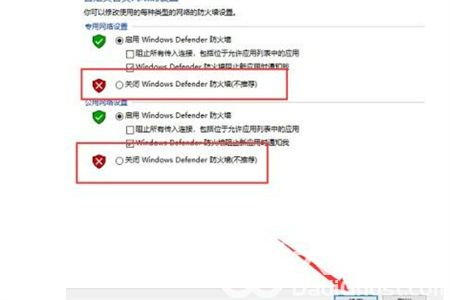
上述内容便是华硕windows10防火墙怎么关闭的具体操作,希望对大家有帮助。
相关阅读
热门教程
最新教程